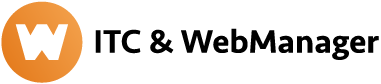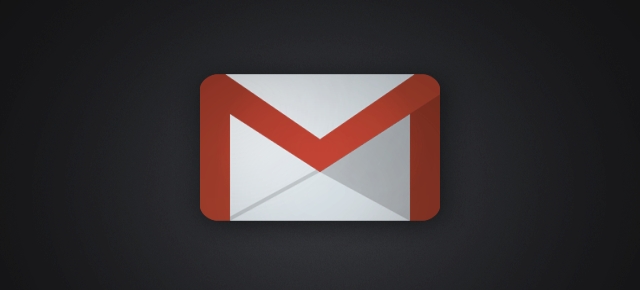
Sincronizzare Gmail con dispositivo iOS
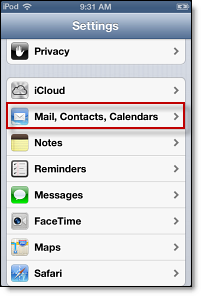
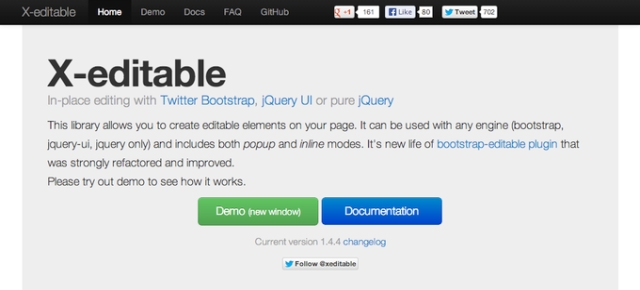
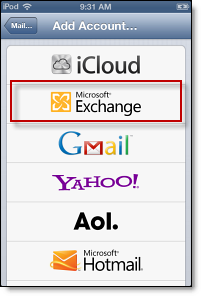
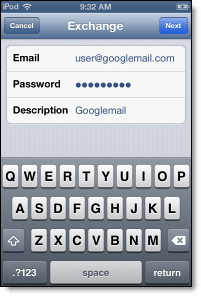
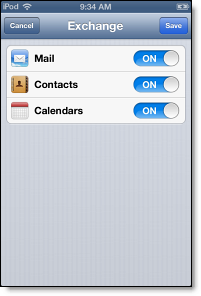
Sono appena passato nuovamente a iOS e ho trovato un articolo molto interessante.
Sono un utente Gmail e con questa guida ho sincronizzato Contatti e Agenda sul mio iPhone.
E’ valido anche per account GoogleApp
Ecco la procedura
Per iniziare
1. Apri l’applicazione Impostazioni nella schermata Home del tuo dispositivo.
2. Apri Posta, contatti, calendari.
3. Premi Aggiungi account.
4. Seleziona Microsoft Exchange. iOS 4.0 e versioni successive consentono di utilizzare più account Exchange. Se però possiedi un dispositivo che non consente di aggiungere un secondo account, potresti anche utilizzare IMAP per sincronizzare Gmail, CalDAV per sincronizzare Google Calendar e “>”>CardDAV per sincronizzare i contatti.
nserimento dei dati dell’account
5. Nel campo Email, inserisci l’indirizzo email completo del tuo account Google. Se utilizzi un indirizzo @googlemail.com, potresti visualizzare il messaggio “Impossibile verificare il certificato” quando vai al passaggio successivo.
Gli utenti di iOS6 devono fare clic qui per seguire queste istruzioni di configurazione:
6. Lascia vuoto il campo Dominio.
7. Inserisci l’indirizzo email completo del tuo account Google nel campo Nome utente.
8. Inserisci la password dell’account Google nel campo Password.
9. Tocca Avanti nella parte superiore dello schermo.
9a. Scegli Annulla se viene visualizzata una finestra con il messaggio Impossibile verificare il certificato.
10. Quando viene visualizzato il nuovo campo Server, inserisci m.google.com.
11. Premi nuovamente Avanti nella parte superiore dello schermo.
add exchange server enter Exchange server for Gmail
Impostazione della funzione “Invia email come”
Attivazione della funzione “Invia email come”
Abilitazione di Mail, Calendar e Contatti
12. Seleziona i servizi Google (Mail, Calendar e Contatti) che desideri sincronizzare. Per ricevere richieste di riunione e rispondere sul tuo dispositivo, è necessario che siano abilitati Mail e Calendar e che nelle impostazioni di Google Calendar sia attivata l’opzione Nuovi eventi.
Per attivare “Nuovi eventi”, accedi al tuo Google Calendar utilizzando il browser web del telefono o del computer. Vai a Impostazioni Calendar > Calendari >. Fai clic sulle Notifiche del calendario che desideri sincronizzare. Sotto Email seleziona “Nuovi eventi” (e le altre eventuali impostazioni di invito che desideri attivare, ad esempio eventi modificati, eventi annullati, risposte agli eventi), quindi fai clic su Salva.
13. Puoi scegliere fra tre opzioni per mantenere i contatti sincronizzati. Puoi conservare i contatti del dispositivo e sincronizzare solo il gruppo I miei contatti, puoi limitarti a sincronizzare Contatti Google ed eliminare i contatti sul dispositivo oppure puoi unire i tuoi contatti tramite iTunes e sincronizzare solo i contatti ricevuti in streaming sul telefono.
13a. Se desideri conservare i contatti esistenti sul dispositivo, seleziona l’opzione Mantieni sul mio iPhone (o iPad o iPod touch) quando richiesto. In questo modo potrai continuare a eseguire la sincronizzazione con il computer tramite iTunes. Se scegli di mantenere i contatti esistenti, sincronizzerai i contenuti del gruppo I miei contatti.
13b. Se tutti i tuoi contatti sono su Google e desideri avviarne la sincronizzazione sul dispositivo ma non vuoi conservare i contatti sul telefono, tocca Elimina contatti esistenti. Se non hai contatti sul telefono, verranno sincronizzati i contenuti del gruppo Tutti i contatti.
13c. Se tutti i tuoi contatti sono sul tuo dispositivo e desideri importarli in Google, puoi sincronizzare Contatti Google con iTunes. Tutti i contatti e i calendari che sincronizzi con iTunes verranno inseriti nei gruppi Contatti e Calendario Sul mio iPhone del tuo telefono. iOS al momento non consente di spostare contatti o eventi di calendario dai gruppi Sul mio iPhone ai gruppi di Google Sync.
Sync mail, calendar, and contacts
Hai configurato Google Sync. La sincronizzazione verrà avviata automaticamente se hai attivato la funzione Push sul dispositivo. Puoi anche aprire l’applicazione di posta, Calendario o Contatti e attendere alcuni secondi per l’inizio della sincronizzazione.
Per accedere a m.google.com, imposta la lingua inglese (USA).
11. Premi nuovamente Avanti nella parte superiore dello schermo.
Ecco il link